Os processos apresentados abaixo serão realizados no “Módulo Educacional- Processo Seletivo”
Cadastro de Inscrição do Candidato
O cadastro tem como objetivo realizar a inscrição e acompanhá-la durante o processo seletivo. Para realizar esse ação, selecione a aba “Inscrição” opção “Inscrição de Candidato”
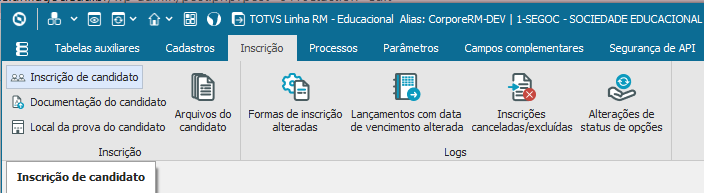
Em seguida, selecione “incluir” e realize o preenchimento das abas do cadastro, sendo elas, identificação, informações complementares, necessidades especiais, indicações, áreas de interesse, opções de idioma
Identificação
A aba de identificação é onde são adicionadas as informações do candidato ao processo seletivo em questão, como o número de inscrição, campo gerado automaticamente pelo sistema; processo seletivo, campo selecionável onde é informado o processo seletivo que será direcionado a inscrição; pessoa, campo onde é informado o nome do candidato inscrito; forma de inscrição, forma escolhida pelo candidato para a realização do processo seletivo; local de realização da prova, cidade escolhida pelo candidato para realização das provas e o status de inscrição, que pode ser : inscrito (pendende de confirmação de pagamento), candidato (inscrição confirmada), inscrição cancelada.
Ainda na aba de identificação, existe a possibilidade de:
2ª via de comprovante: Permite imprimir o comprovante de inscrição através de relatório criado no gerador de relatórios.
Enviar login ao candidato: Envia um e-mail para o candidato informando sua senha de acesso ao Portal de Inscrições. (O formato de e-mail deverá ser configurado na tela de parâmetros do sistema)
Questionário: Permite responder o questionário socioeconômico na inscrição do candidato.
(O questionário a ser respondido deverá ser definido no cadastro de processo seletivo)
(Caso o processo seletivo esteja fora do período de inscrição o questionário também não poderá ser executado)
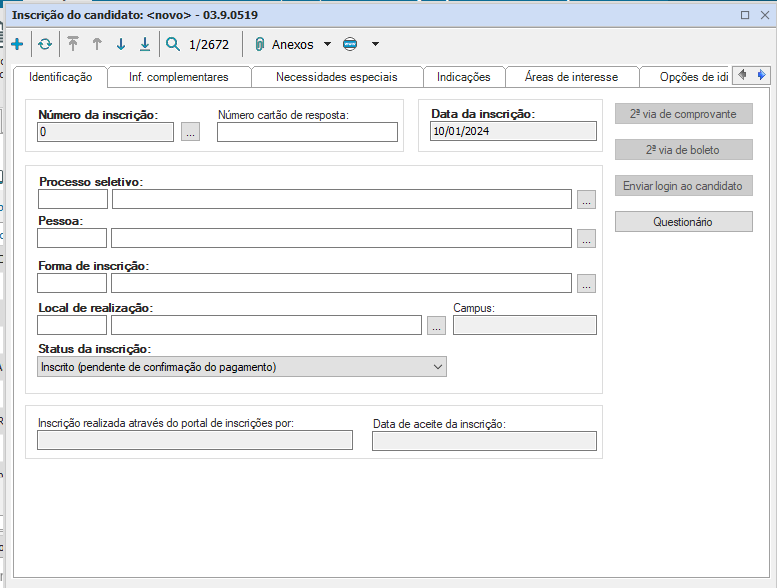
Informações Complementares
Nesta guia deverão ser configurados detalhes secundários relacionados à inscrição.
Canhoto: Se for marcado, indica que o candidato é canhoto e seja pelo sistema ou manualmente, sua alocação será em sala com lugares para canhoto.
Treineiro: Sendo marcado na inscrição e o processo seletivo permitir treineiro, indica que o candidato irá participar apenas para efeito de experiência não podendo concorrer efetivamente a nenhuma das vagas.
(O sistema desconsidera a inscrição de “treineiros” no momento da classificação.)
Dados do ENEM: Quando marcado, indica o desejo do candidato de aproveitar o resultado obtido por ele no ENEM, Exame Nacional do Ensino Médio.
Dessa forma, a rotina de classificação irá considerar o aproveitamento do candidato no referido exame.
As informações relativas à avaliação e aproveitamento do candidato poderão ser visualizadas e preenchidas por meio dos campos:
-Número de inscrição
-Ano de referência
-Nota objetiva
-Nota redação
O preenchimento e alteração desses campos, também poderão ser dados pela execução dos processos “Importar Notas do ENEM” e “Importar Notas Inconsistentes do ENEM”.
Responsáveis pelo candidato: Para candidatos que necessitam de responsável; Acadêmico, Financeiro, “Dados do Pai e da Mãe”, estes campos deverão ser preenchidos.
Opção pelo sistema de cotas: Se o processo seletivo no qual o candidato está se inscrevendo utilizar o “Sistema de cotas” de acordo com a lei federal, será exibido um novo grupo de opções ao candidato. O candidato deverá responder Sim/Não para questões que forem apresentadas para se incluir no sistema de cotas
(Lançamento / Status do lançamento: Campos não habilitados para preencher)
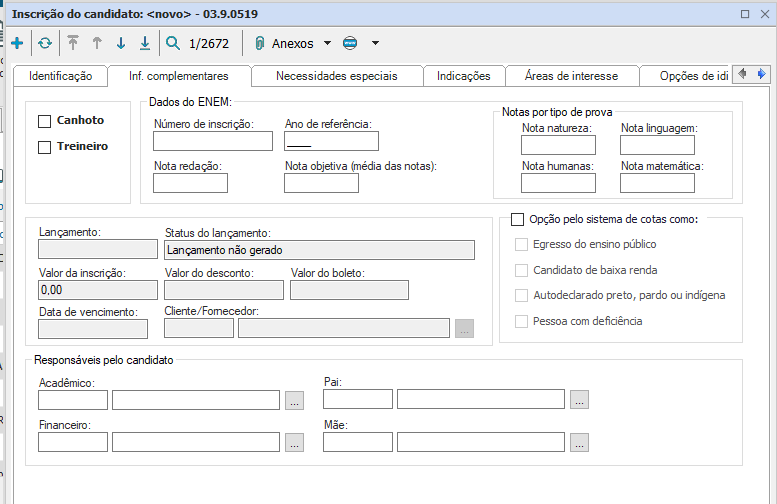
Necessidades Especiais
Nessa guia serão incluídas as informações sobre as deficiências alegadas e comprovadas pelo candidato.
Quando houver alguma deficiência informada, ela será considerada pelo processo “Alocar Candidatos em Locais de Prova”. Os candidatos portadores de deficiência serão alocados em salas com suporte a estas necessidades informadas. Quando selecionada o campo “Outra” para necessidades especiais o candidato nunca será alocado pelo processo de alocação automática, sendo sempre necessária a sua alocação manual por meio do serviço “Local da Prova do Candidato”.
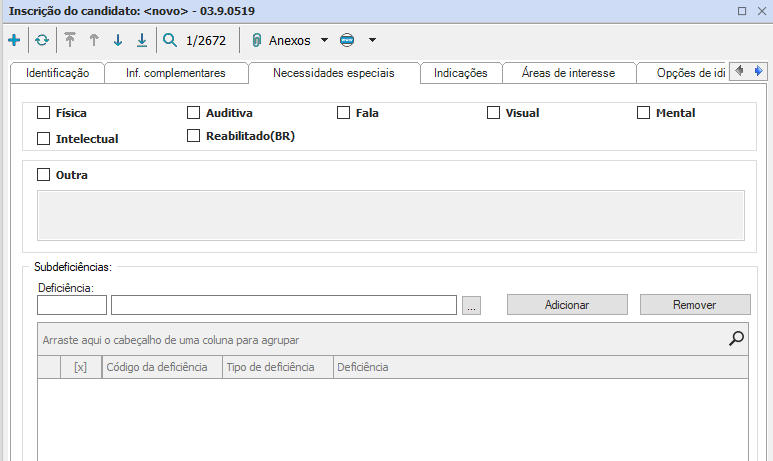
Indicações
Se a forma de inscrição escolhida permitir indicações, será possível informar uma pessoa ligada à instituição que tenha indicado o processo seletivo para o candidato. Essa informação poderá ser utilizada para restringir a concessão de determinados descontos a candidatos ou para contabilizar indicações caso se queira premiar indivíduos (alunos, professores, funcionários, etc.) com maiores números de indicações para o processo seletivo.
Indicação de Aluno, Cliente/Fornecedor, Funcionário/Professor: Informe aqui o nome do indicador de acordo com sua categoria
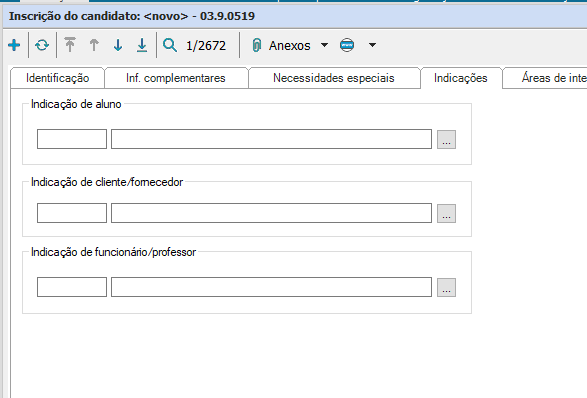
Área de Interesse
Nessa guia serão inseridas ou editadas as opções dos candidatos para uma ou mais áreas de interesse disponíveis no processo seletivo. Para isso, selecione “incluir” e escolha a área de interesse correspondente.
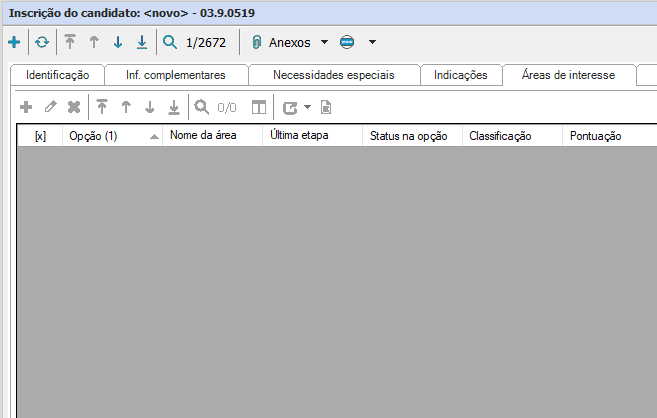
Em seguida, clique em “salvar”
Documentação do Candidato
Nesse processo se torna possível gerenciar a entrega de documentos por um candidato. A visão apresentará entradas para todos os candidatos inscritos em áreas ofertadas por processos seletivos que exijam entrega de um ou mais documentos.
Menu de Inscrição- Documentação do Candidato
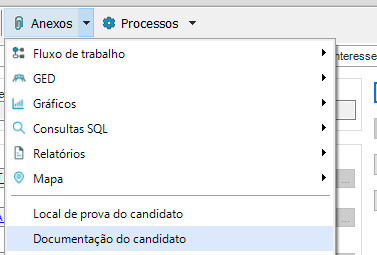
Para mudar o status do documento: Abra o documento desejado;
E abra a guia “Status do documento”
Documento entregue: Este campo permite o usuário de indicar se a instituição considera que o documento foi entregue pelo candidato;
Motivo da recusa do documento: Caso o documento entregue pelo candidato tenha sido recusado, o usuário terá a opção de escrever um texto informando o motivo pelo qual o mesmo foi recusado;
Em seguida, clique em “salvar”
Provas do Candidato
Local onde as provas dos candidatos ficam localizadas. Para realizar a visualização da prova, Inscrição de candidato- Anexos – Provas do candidato
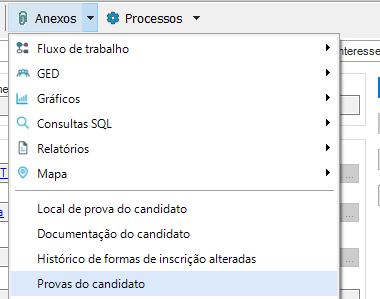
Essa visão é somente para a visualização, não possuindo uma tela de edição
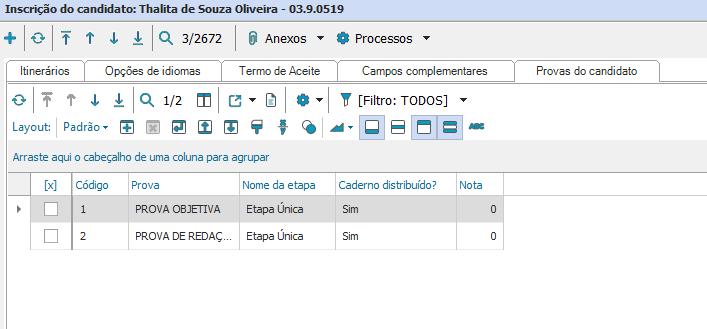
Arquivos do Candidato
Quando o serviço for utilizado pelo Portal de Inscrições, no momento de enviar o(s) arquivo(s), o sistema irá validar o envio de acordo com as configurações de tamanho e quantidade definidas no cadastro do processo seletivo. Pelo Portal só poderá ser enviado durante o período de inscrições do processo seletivo.
Será possível abrir e/ou visualizar os arquivos enviados, para isso selecione a opção Menu de Inscrição – Arquivos do Candidato
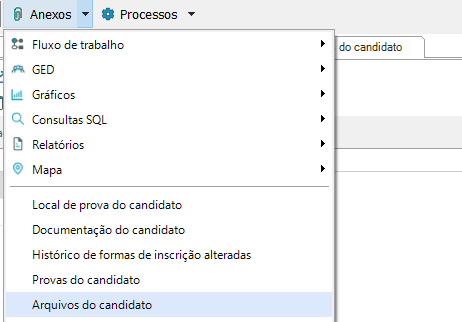
Histórico de Formas de Inscrições Alteradas
Esse serviço torna possível visualizar todas as formas de inscrições pertencentes aos candidatos que foram alteradas através do processo “Alterar Forma de Inscrição do Candidato”. Então, quando houver modificação na forma de Inscrição do Candidato, poderá realizar a consulta ao histórico de modificação através da opção Menu de Inscrições – Formas de Inscrição Alteradas disponível no sistema
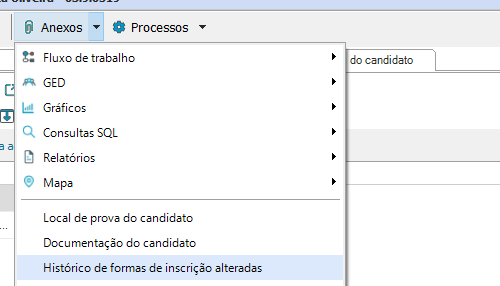
Para realizar essa alteração
Inscrição de Candidato, selecione o(s) candidato(s) – Processos – Alterar forma de inscrição do candidato
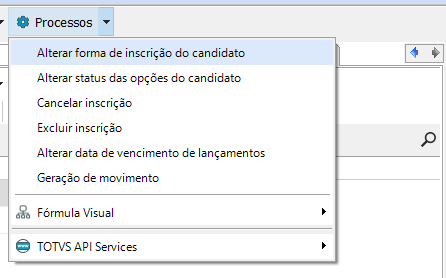
Forma de inscrição: selecione aqui a nova forma de inscrição;
Motivo: informe o motivo da alteração;
Em seguida, selecione “Executar”
Lançamentos com Data de Vencimento Alterada
Está funcionalidade exibe todos os lançamentos com suas datas de vencimentos alteradas. Esse processo é gerado após realizar a alteração das datas de lançamentos, no menu “Inscrição de candidato”
Observação: Essa opção tem como finalidade somente a visualização, não sendo possível incluir, alterar ou excluir qualquer registro no sistema.
Menu de Inscrição – Lançamentos com data de vencimento alterada
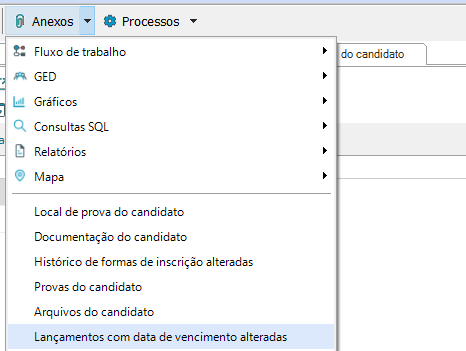
Para realizar essa alteração
Inscrição de Candidato, selecione o(s) candidato(s) – Processos – Alterar data de vencimento de lançamentos
Ao selecionar a opção acima, informe a nova data de vencimento dos lançamentos e o motivo que ocasionou a mudança
Em seguida, clique em “executar”
Cancelar/ Excluir Inscrição
Por meio dessa opção poderão ser excluídas e/ou canceladas independentemente do período de calendário em que o processo seletivo se encontrar. Porém se o status do candidato for “Compareceu chamada” o processo irá verificar se a área de opção do candidato possui “Curso/Habilitação”, se hover é porque o candidato ja efetuou a matrícula. Neste caso, é necessário executar o processo que desfaz a matrícula, para depois excluir a inscrição.
Observação: Nos casos de área ofertada do tipo “Cliente”, a inscrição poderá ser excluída independente do status.
Selecione o(s) candidato(s) e em seguida escolha a opção “Processos- Excluir Inscrição”
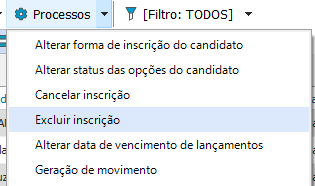
Declare o que motivou a exclusão e em seguida, clique em “executar”
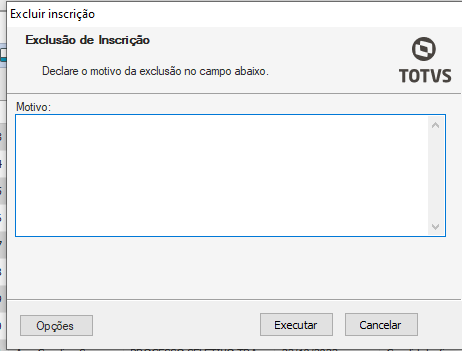
Alterações de Status das Opções
Este serviço irá permitir que o usuário visualize todas as alterações de status das opções de área de interesse dos candidatos. Os registros de alteração de status apenas serão gerados se no cadastro do processo seletivo for marcada a opção “Gerar log de Alteração de Status”
Será possível que o usuário rastreie qual usuário e serviço responsável e quando foi realizada a alteração.
Menu de Inscrição – Alterações de Status das opções
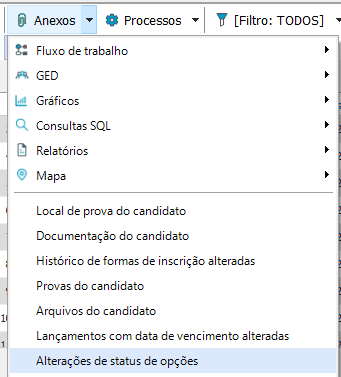
Para realizar essa alteração
Selecione o(s) candidato(s) e em seguida, escolha a opção Processos- Alterar status das Opções do Candidato
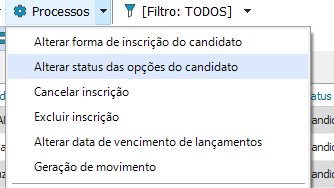
Selecione o novo status para cada candidato mencionado.
Não será permitido alterar status dos candidato que tenham sido chamados ou que estão classificados para a próxima etapa

Em seguida, clique em “executar”
